Kako uključiti promjene zapisa u programu Word 2010
Studenti u koledžima i kolege u poslovnom okruženju često trebaju zajedno raditi na dokumentu. To često može uključivati upotrebu komentara, ali obično uključuje i uređivanje dokumenata. Ali može biti teško locirati promjene koje su napravljene u dokumentu dok se one usvajaju između suigrača, a neke revizije mogu se previdjeti. Srećom Microsoft Word 2010 ima značajku koja će automatski pratiti promjene vašeg dokumenta.
Koraci u našem vodiču u nastavku pokazat će vam gdje krenuti kako biste omogućili opciju praćenja promjena u vašem dokumentu. Možete slijediti ove korake i vratiti se na istu lokaciju da biste isključili ovu opciju kada to završite.
Kako omogućiti opciju praćenja promjena u programu Word 2010
Koraci u nastavku izvedeni su u programu Microsoft Word 2010. Imajte na umu da je opcija praćenja promjena vezana za pojedinačni dokument i ostat će uključena ili isključena na temelju posljednje postavke tog dokumenta. Ako surađujete na dokumentu koji će biti dostavljen učitelju ili kolegi, onda je vjerojatno dobro prihvatiti sve promjene u dokumentu ili označiti dokument konačnim u odjeljku Praćenje na kartici Pregled .

Korak 1: Otvorite svoj dokument u programu Word 2010.
2. korak: Kliknite karticu Pregled na vrhu prozora.
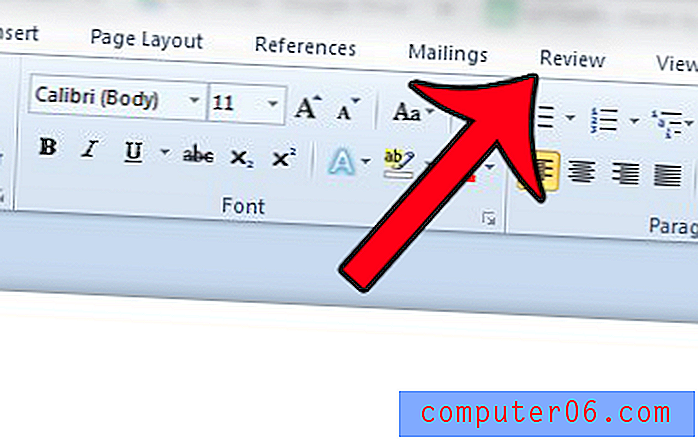
Korak 3: Kliknite gumb Praćenje promjena u odjeljku Praćenje vrpce sustava Office.
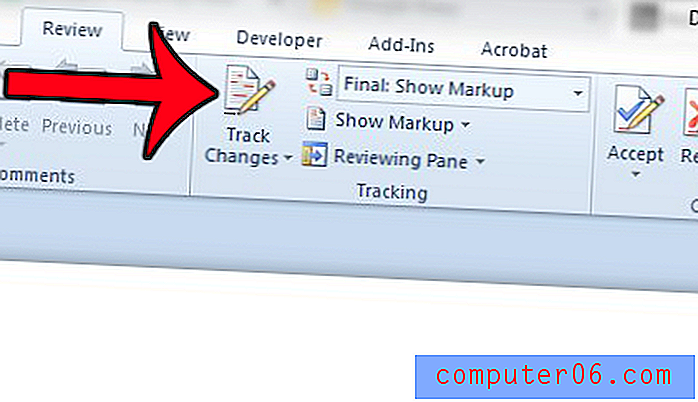
Ako u bilo kojem trenutku želite promijeniti mogućnosti praćenja, kliknite strelicu s desne strane Praćenje promjena, a zatim kliknite gumb Promijeni mogućnosti praćenja .
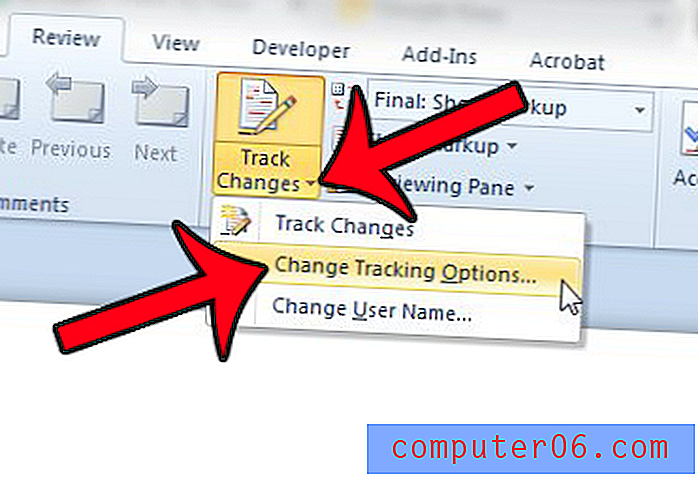
Ovo će vam pružiti izbornik u nastavku, gdje možete dodatno prilagoditi način na koji se promjene prate u dokumentu. Kada završite s prilagođavanjem opcija u ovom prozoru, možete kliknuti gumb U redu .
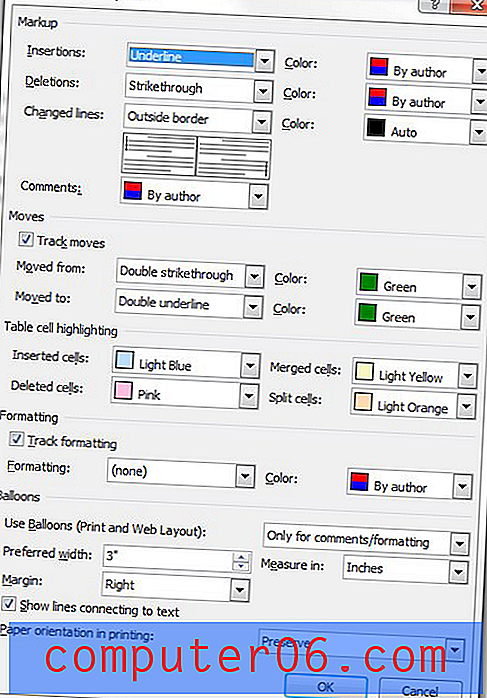
Postoje li čudni razmaci i prijelomi stranica u vašem dokumentu, ali ne znate kako ih popraviti? Ovaj će vam članak omogućiti da pokažete sve oznake oblikovanja u dokumentu, što pojedine probleme s oblikovanjem olakšava.



